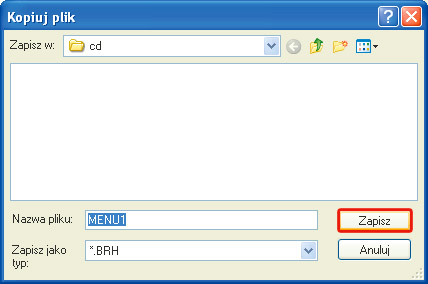Akcja ratunkowa

Uruchom program, wybierając ikonę skrótu z menu Start. Zobaczysz okno Rejestracja uaktywni funkcje wersji IsoBuster PRO zawierające pola, których wypełnienie uaktywnia wersję PRO programu. W naszym przykładzie będziemy bazowali na wersji darmowej. Kliknij więc przycisk Wersja podstawowa.
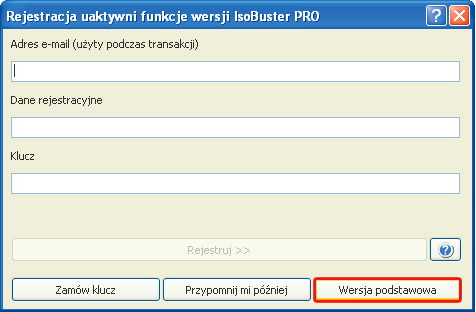

W oknie Aktualizacja możesz potwierdzić sprawdzanie dostępności nowszej wersji programu, klikając Tak. Włóż uszkodzoną płytę do napędu optycznego.


Sposób postępowania może być różny w zależności do tego, czy daną płytę da się odczytać (tj. można odczytać strukturę katalogów, ale nie są odczytywane niektóre pliki), czy też system w ogóle „nie widzi” zawartości krążka. W naszym przykładzie przedstawiamy jednak sposób uniwersalny, który warto stosować w każdym przypadku utraty danych z CD czy DVD.

W oknie głównym programu kliknij prawym przyciskiem myszki ikonę CD i z menu kontekstowego wybierz Szukaj utracone pliki i foldery.
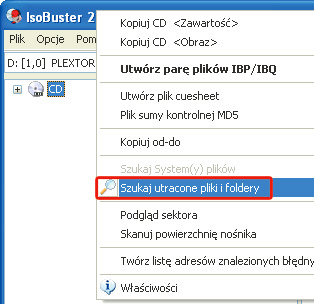

Program wyświetli okno dialogowe z komunikatem-propozycją, by wykonać najpierw plik obrazu płyty na dysku, co znacząco przyspieszy operacje odzyskiwania danych. Kliknij Tak. Dodatkowo, jeżeli nie chcesz być w przyszłości pytany o wykonanie obrazu płyty, zaznacz pole Zawsze twórz plik obrazu i nie pytaj mnie w przyszłości.
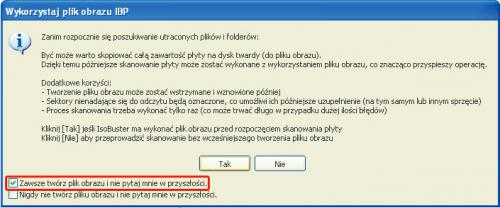

W oknie Informacja potwierdź komunikat, klikając Tak. Następnie w oknie Kopiuj plik wskaż docelowy folder zapisu danych z płyty. Oczywiście wybierz dysk mający odpowiednio dużą wolną przestrzeń (pamiętaj, by np. w przypadku dwuwarstwowych płyt DVD zapewnić nawet 10 GB wolnego miejsca). Kliknij Zapisz.


Po skopiowaniu zawartości płyty i utworzeniu na dysku obrazu spróbuj rozwinąć strukturę katalogów w oknie programu. Następnie, w przypadku gdy chcesz odzyskać jakiś konkretny plik, kliknij jego nazwę prawym klawiszem myszki i z menu kontekstowego wybierz Kopiuj MENU1.BRH.
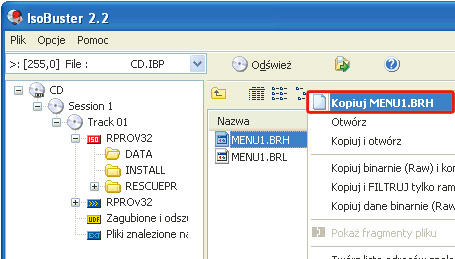

W oknie Kopiuj plik wskaż docelowe miejsce zapisu odzyskiwanego pliku i kliknij Zapisz. W analogiczny sposób możesz zapisać na dysku inne pliki z płyty.